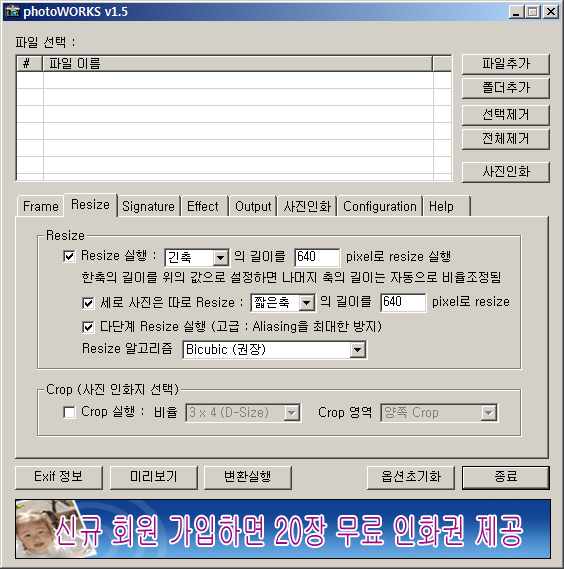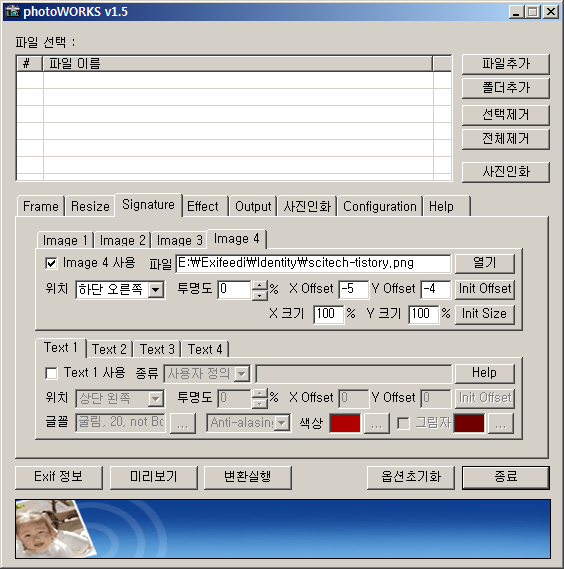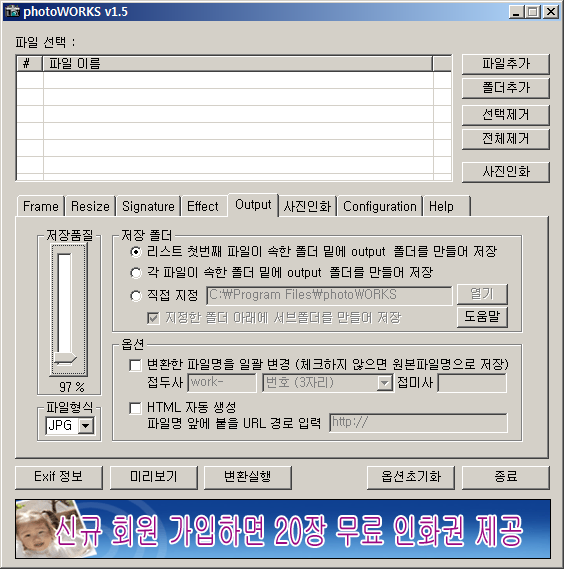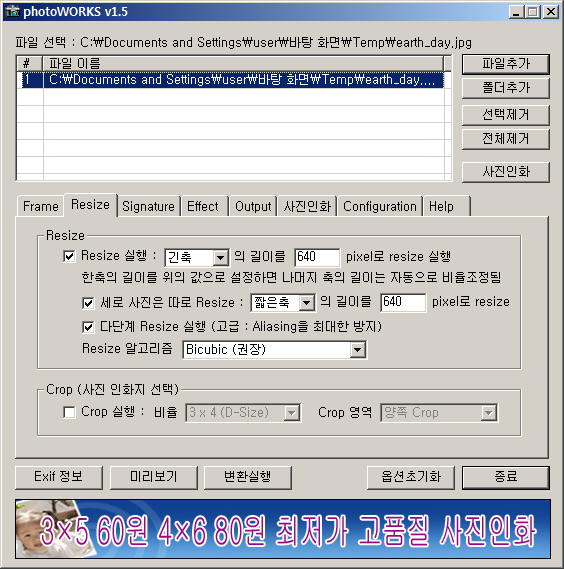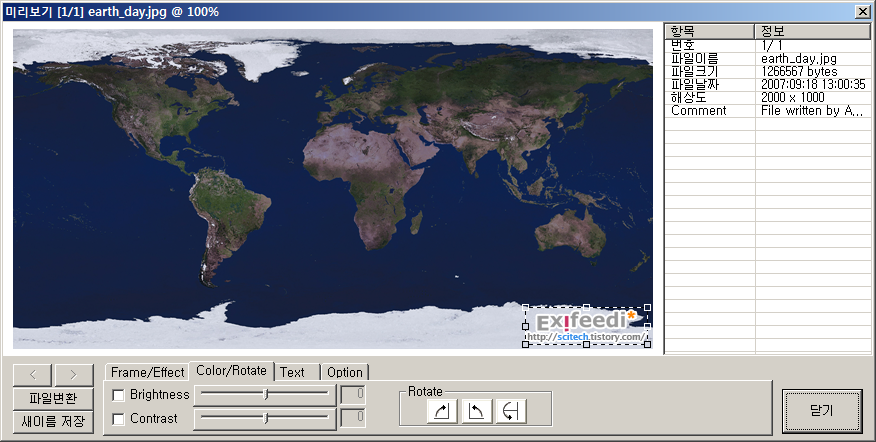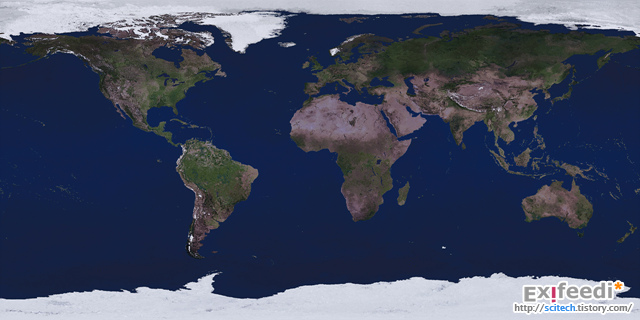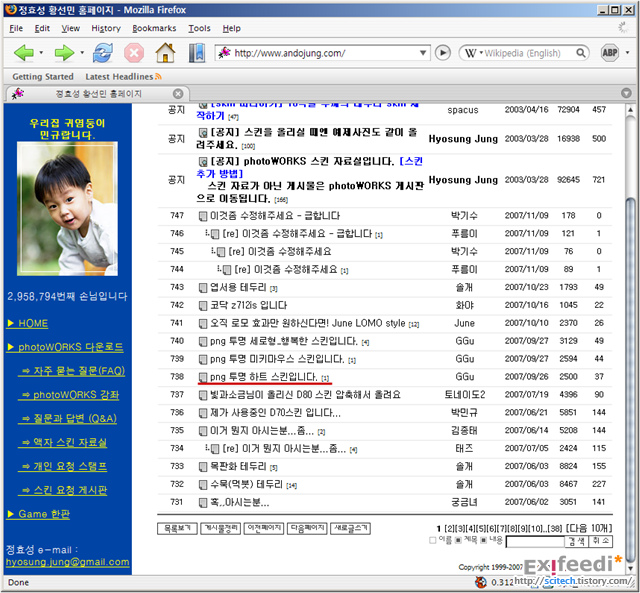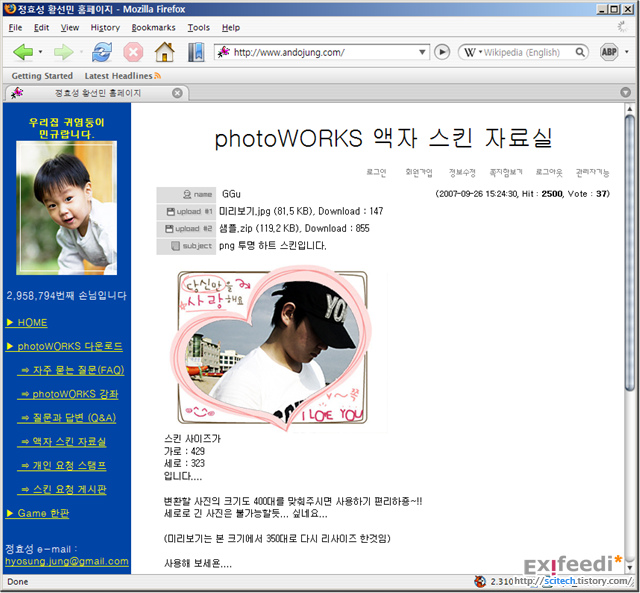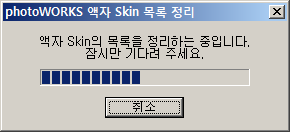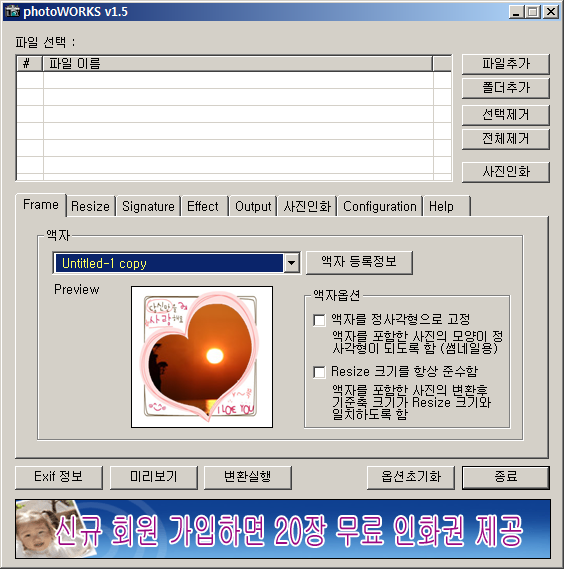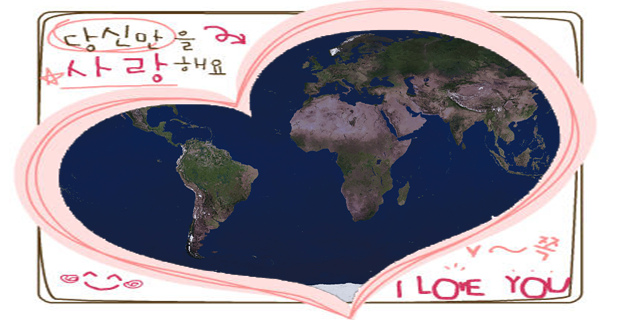포토스케이프는 지난 번에 살폈던 포토웍스(photoWORKS)와 마찬가지로 이미지를 편집·보정하는 소프트웨어이다. 포토웍스(photoWORKS)가 2004년 4월을 끝으로 개발이 중지된 반면, 포토스케이프는 지금도 꾸준히 기능이 개선되고 있고 또 포토웍스(photoWORKS)가 할 수 있는 일은 모두 할 수 있기 때문에 앞으로의 변신도 기대되는 제품이다. 다만, 포토웍스(photoWORKS)만 있더라도 실제로 블로그에 추가할 이미지를 작성하는 데에는 별 문제가 없기 때문에 추가적인 기능이 필요한 때에만 포토스케이프를 이용하고 있다.
다음은 포토스케이프의 메인 화면이다. 전체 기능 중에서 자신이 원하는 기능을 선택할 수 있도록 잘 배치해 두고 있다.
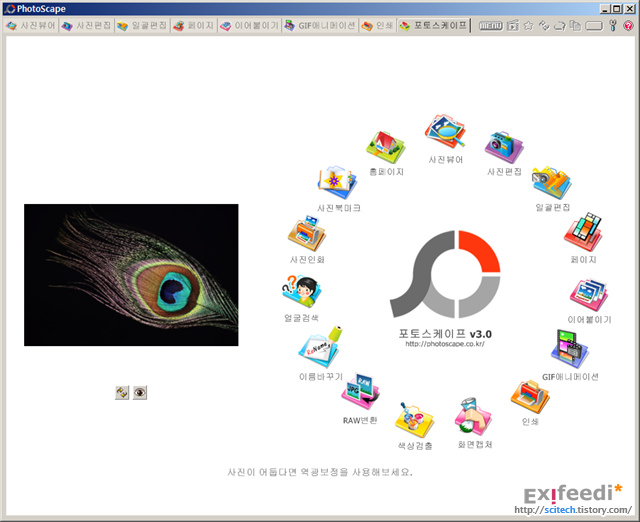
다음은 <사진 뷰어> 기능이다. 간단하게 이미지를 편집하는 기능만 제공해도 충분할 것 같은데, 여기에서는 뷰어 기능도 함께 제공하고 있다. 향후 기능이 개선되면 어떨지 모르겠지만 현재로서는 활용도가 높은 기능은 아니다.
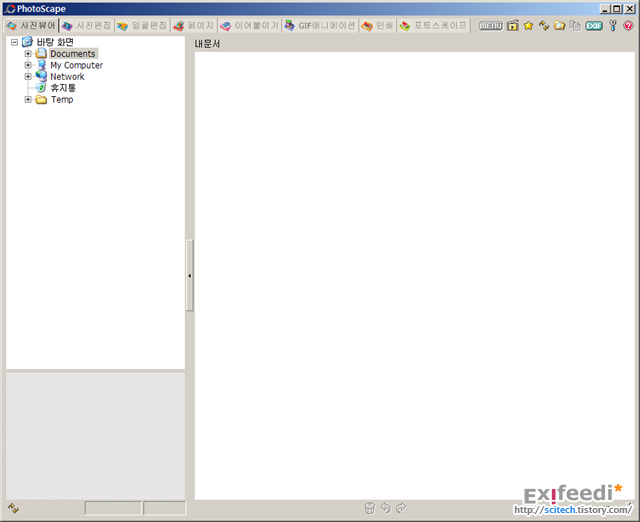
다음은 <사진 편집> 기능이다. 이 메뉴에서는 사진을 액자에 담거나, 그라데이션 효과를 넣는다거나, 말풍선을 추가하거나, 혹은 특정 비율로 자르거나 하는 다양한 기능을 수행할 수 있다. 일일이 그림으로 설명할 수도 있지만 워낙 메뉴가 직관적으로 구성되어 있기 때문에 특별한 설명 없이도 쉽게 사용할 수 있을 것이다. 특히 말풍선 기능 등은 포토웍스(photoWORKS)에는 없는 기능이기 때문에 이러한 효과를 자주 사용하는 사람들에게는 특히 유용할 것이라 생각된다.
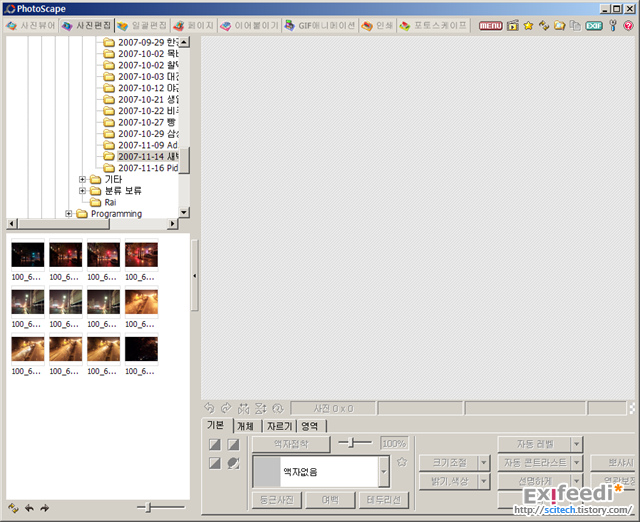
다음은 <일괄 편집> 기능이다. 이 기능은 여러 개의 사진을 동시에 편집하는 기능으로서, 사진의 크기를 조절하거나 레벨이나 밝기, 대비(콘트라스트)와 같은 필터 효과를 적용할 수 있도록 하고 있다.
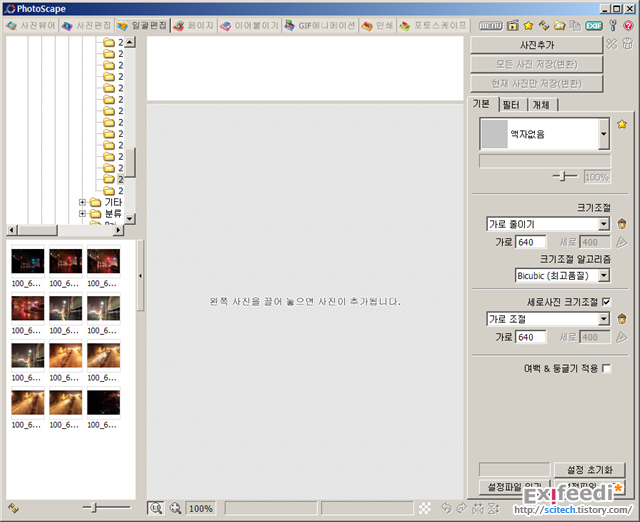
또한 <개체> 탭을 이용하면 포토웍스(photoWORKS)의 <서명>과 유사한 효과를 얻을 수 있다. <개체> 기능에서는 포토스케이프에서 자체적으로 제공하는 다양한 아이콘이나 이미지를 이용하여 그림을 좀더 재미있게 꾸밀 수 있는 기능도 제공하고 있다.
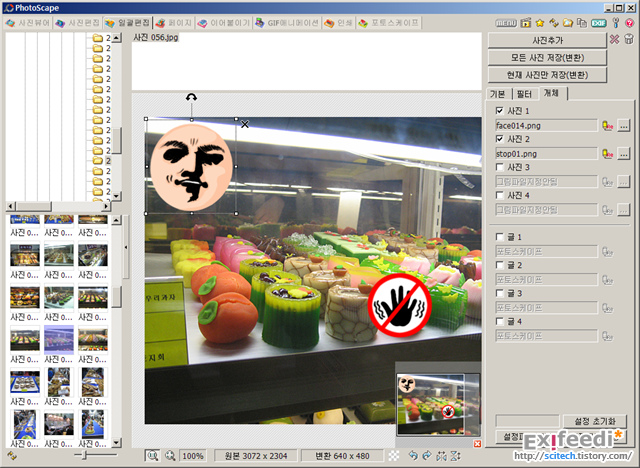
다음은 <페이지> 기능이다. 이 기능은 마치 만화의 한 페이지를 구성하듯이 여러 개의 그림을 묶어 하나의 페이지에 정리하는 기능이다. 테두리 여백이나 둥글기 설정, 그리고 배경색 지정 등을 통하여 쉽게 여러 개의 이미지를 하나의 이미지로 구성·편집할 수 있다.
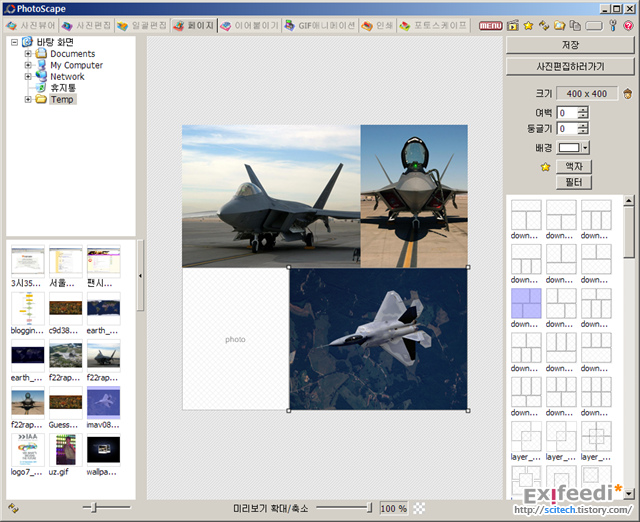
다음은 <이어 붙이기> 기능이다. 이는 여러 개의 이미지를 하나로 묶어 가로나 세로 혹은 바둑판 모양으로 편집해 주는 기능이다.
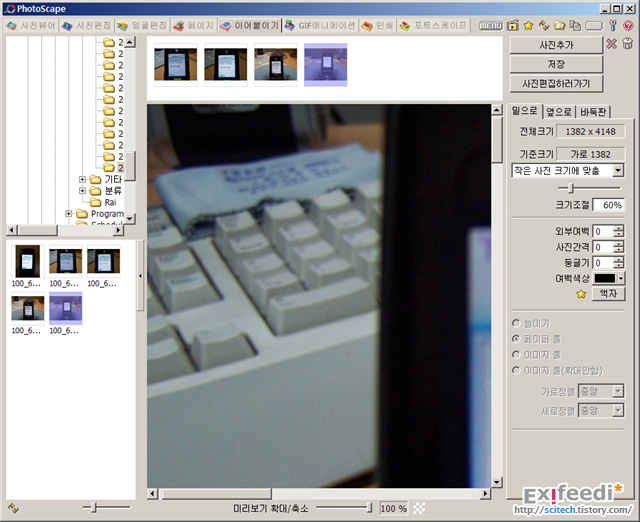
다음은 <GIF 애니메이션> 기능이다. 여러 개의 이미지를 묶어 하나의 GIF 애니메이션 이미지로 만들어 주는 기능이다. 특별히 기능이 뛰어나거나 하지는 않지만 간단하게 GIF 애니메이션을 만들 수 있도록 해 준다.
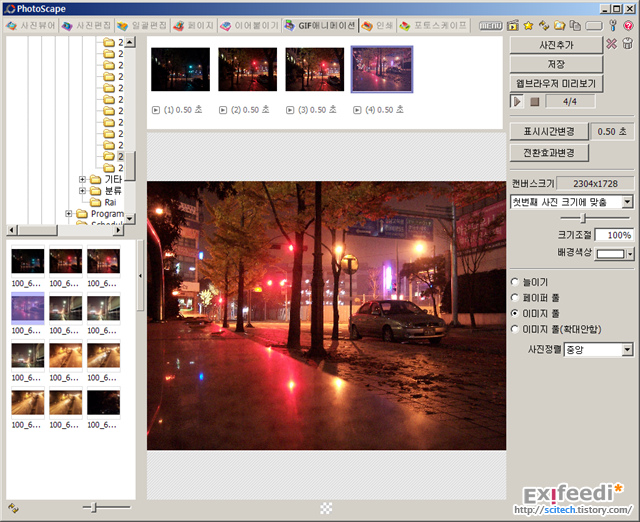
간략하게 포토스케이프에 대해 살펴 보았다. 포토스케이프는 편리하면서도 블로깅에 필요한 온갖 요소는 다 갖추고 있는 그림 편집 프로그램이다. 포토웍스(photoWORKS)보다 조금 더 고급 기능을 필요로 하는 사람이라면 한번 이용해 보기를 권한다.
다음은 포토스케이프의 메인 화면이다. 전체 기능 중에서 자신이 원하는 기능을 선택할 수 있도록 잘 배치해 두고 있다.
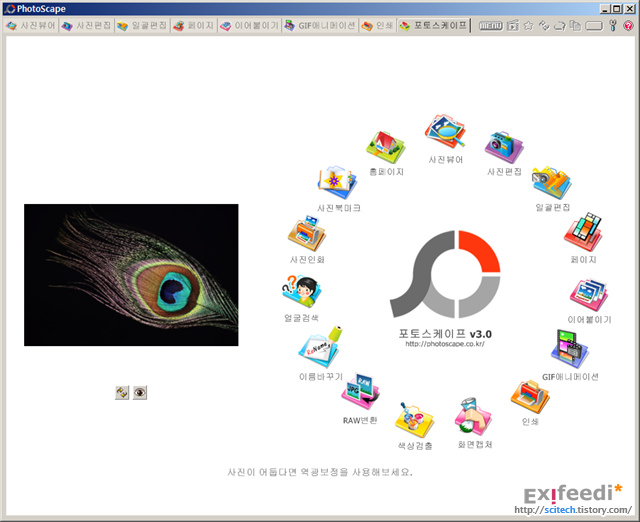
다음은 <사진 뷰어> 기능이다. 간단하게 이미지를 편집하는 기능만 제공해도 충분할 것 같은데, 여기에서는 뷰어 기능도 함께 제공하고 있다. 향후 기능이 개선되면 어떨지 모르겠지만 현재로서는 활용도가 높은 기능은 아니다.
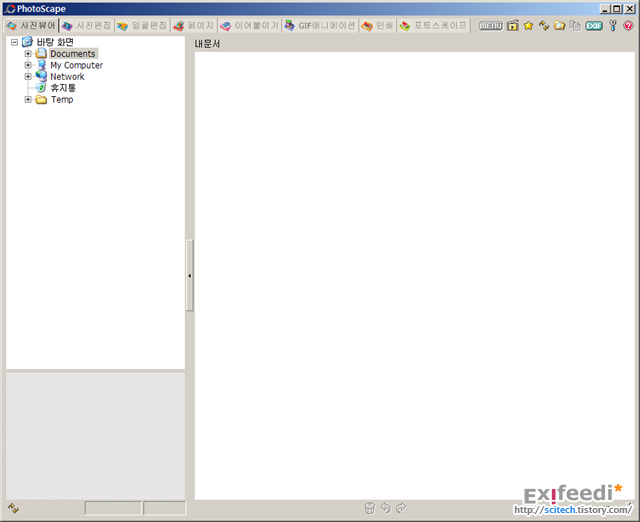
다음은 <사진 편집> 기능이다. 이 메뉴에서는 사진을 액자에 담거나, 그라데이션 효과를 넣는다거나, 말풍선을 추가하거나, 혹은 특정 비율로 자르거나 하는 다양한 기능을 수행할 수 있다. 일일이 그림으로 설명할 수도 있지만 워낙 메뉴가 직관적으로 구성되어 있기 때문에 특별한 설명 없이도 쉽게 사용할 수 있을 것이다. 특히 말풍선 기능 등은 포토웍스(photoWORKS)에는 없는 기능이기 때문에 이러한 효과를 자주 사용하는 사람들에게는 특히 유용할 것이라 생각된다.
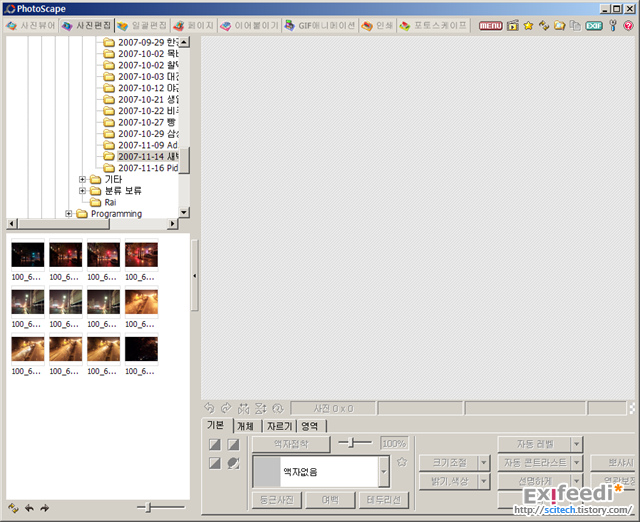
다음은 <일괄 편집> 기능이다. 이 기능은 여러 개의 사진을 동시에 편집하는 기능으로서, 사진의 크기를 조절하거나 레벨이나 밝기, 대비(콘트라스트)와 같은 필터 효과를 적용할 수 있도록 하고 있다.
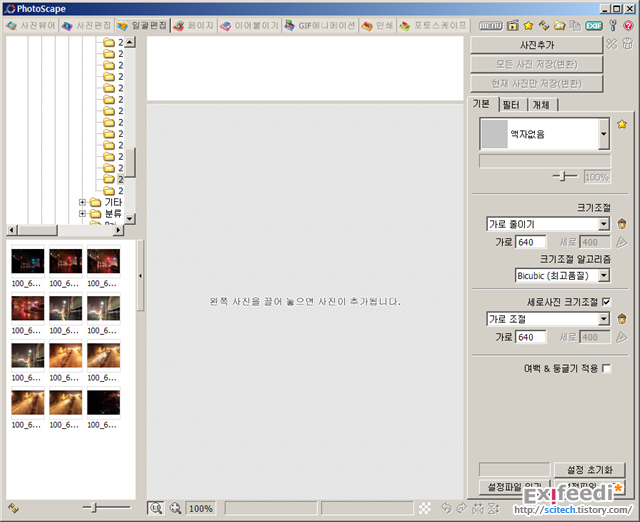
또한 <개체> 탭을 이용하면 포토웍스(photoWORKS)의 <서명>과 유사한 효과를 얻을 수 있다. <개체> 기능에서는 포토스케이프에서 자체적으로 제공하는 다양한 아이콘이나 이미지를 이용하여 그림을 좀더 재미있게 꾸밀 수 있는 기능도 제공하고 있다.
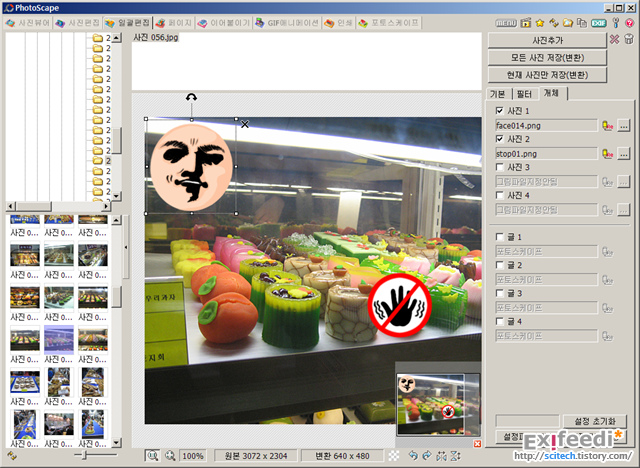
다음은 <페이지> 기능이다. 이 기능은 마치 만화의 한 페이지를 구성하듯이 여러 개의 그림을 묶어 하나의 페이지에 정리하는 기능이다. 테두리 여백이나 둥글기 설정, 그리고 배경색 지정 등을 통하여 쉽게 여러 개의 이미지를 하나의 이미지로 구성·편집할 수 있다.
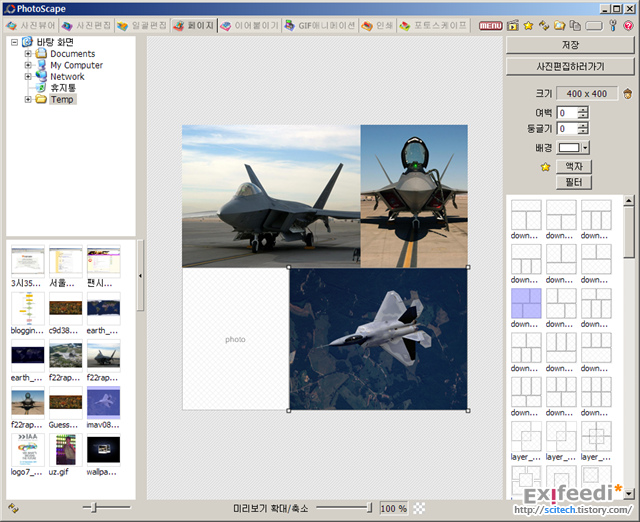
다음은 <이어 붙이기> 기능이다. 이는 여러 개의 이미지를 하나로 묶어 가로나 세로 혹은 바둑판 모양으로 편집해 주는 기능이다.
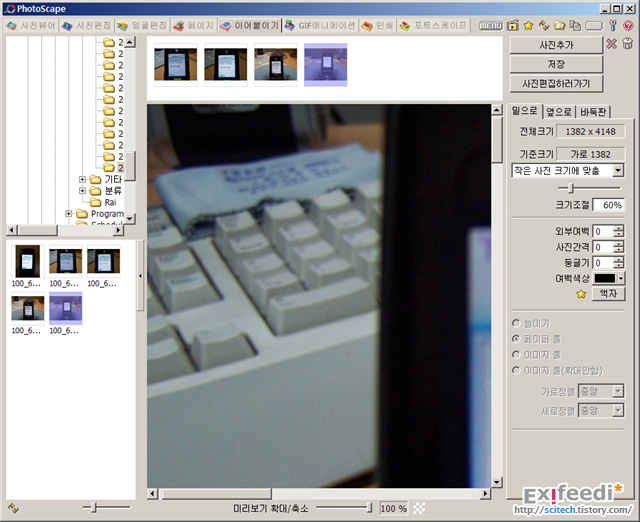
다음은 <GIF 애니메이션> 기능이다. 여러 개의 이미지를 묶어 하나의 GIF 애니메이션 이미지로 만들어 주는 기능이다. 특별히 기능이 뛰어나거나 하지는 않지만 간단하게 GIF 애니메이션을 만들 수 있도록 해 준다.
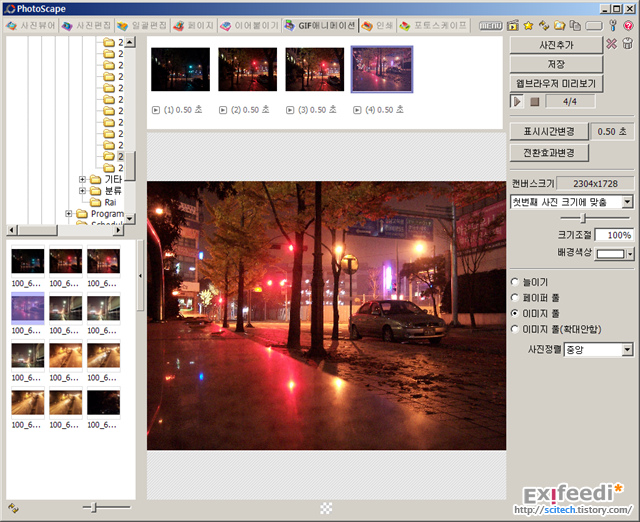
간략하게 포토스케이프에 대해 살펴 보았다. 포토스케이프는 편리하면서도 블로깅에 필요한 온갖 요소는 다 갖추고 있는 그림 편집 프로그램이다. 포토웍스(photoWORKS)보다 조금 더 고급 기능을 필요로 하는 사람이라면 한번 이용해 보기를 권한다.
링크
관련 글
- 블로그 작성 필수 도구 1 – 포토웍스(photoWORKS) (2007/11/14)
- 블로그 작성 필수 도구 2 – 그림판(MSPaint) (2007/11/15)
'소프트웨어 > Windows' 카테고리의 다른 글
| Windows Vista에서 텔넷(Telnet) 서비스 사용하기 (0) | 2009.11.06 |
|---|---|
| 구글의 크롬 브라우저 (2) | 2008.09.04 |
| Lightning (0) | 2008.05.13 |
| 인터넷 익스플로러 7로 업그레이드 (3) | 2007.11.26 |
| MS 클리어타입과 사파리 TTF 렌더링의 비교 (2) | 2007.11.23 |
| 사파리(Safari) 3 브라우저 베타 사용기 4/4 (4) | 2007.11.20 |
| 사파리(Safari) 3 브라우저 베타 사용기 3/4 (2) | 2007.11.20 |
| 사파리(Safari) 3 브라우저 베타 사용기 2/4 (0) | 2007.11.20 |
| 사파리(Safari) 3 브라우저 베타 사용기 1/4 (3) | 2007.11.20 |
| 피진(Pidgin)용 네이트온(NateOn) 플러그인 (4) | 2007.11.19 |
EXIFEEDI의 다른 블로그 보기